Dans cet exercice, vous allez vous connecter à Autodesk Vault afin de préparer d'autres tâches du projet.
Connexion à la base de données
- Dans la fenêtre d'outils, cliquez sur l'onglet Prospecteur. Remarque :
Assurez-vous qu'un dessin est ouvert et que la vue principale est sélectionnée dans la liste déroulante en haut de l'onglet Prospecteur.
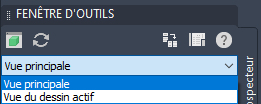
Dans l'arborescence du prospecteur, l'ensemble
 Projets doit être affiché.
Projets doit être affiché. - Cliquez avec le bouton droit de la souris sur l'ensemble Projets, puis choisissez Connexion à Vault.
- Si la boîte de dialogue Bienvenue s'affiche, cliquez sur Connexion.
- Dans la boîte de dialogue Connexion, passez en revue les quatre champs de données suivants :
- Nom d'utilisateur : Administrateur. Conservez cette entrée.
- Mot de passe : vide. Laissez ce champ vide pour cet exercice.
- Serveur : localhost (pour une base de données locale autonome) ou si vous disposez d'un serveur Data Management Server central sur votre réseau, utilisez le nom correspondant.
- Base de données : Vault. Conservez cette entrée, sauf si votre administrateur vous a conseillé d'utiliser une autre base de données.
- Cliquez sur OK.
Le système vous connecte à Autodesk Vault.
- Cliquez avec le bouton droit de la souris sur l'ensemble Projets, puis choisissez Propriétés.
- Dans la boîte de dialogue Propriétés – Projets Civil 3D, notez l'emplacement par défaut du dossier de travail.
- Cliquez sur OK.
Pour poursuivre ce didacticiel, passez à l'Exercice 2 : Création de comptes utilisateur et de groupes.